昨日ブログに書いたとおり、OSのブートレコードが吹っ飛んでしまってWindows10の再インストールを行ったため、あらゆる設定が吹っ飛んでしまったので、再設定中です。
その中で毎回手こずるのが、音楽再生ソフトのfoobar2000でDSDファイルを再生するための設定です。
foobar2000は、Windowsでのハイレゾ再生で最もポピュラーで高性能なフリーソフトなのは間違いないのですが、これ単体をインストールするだけではDSD形式のファイルは再生できませんし、USB-DACでダイレクトに信号を再生することもできません。
まずは各種プラグインをインストールします。
必要なのは、USB-DACにビットパーフェクトで信号を送るためのASIO support、DSD形式のファイルを再生するための2つのプラグイン、DSD ProcessorとSACD Decorderです。
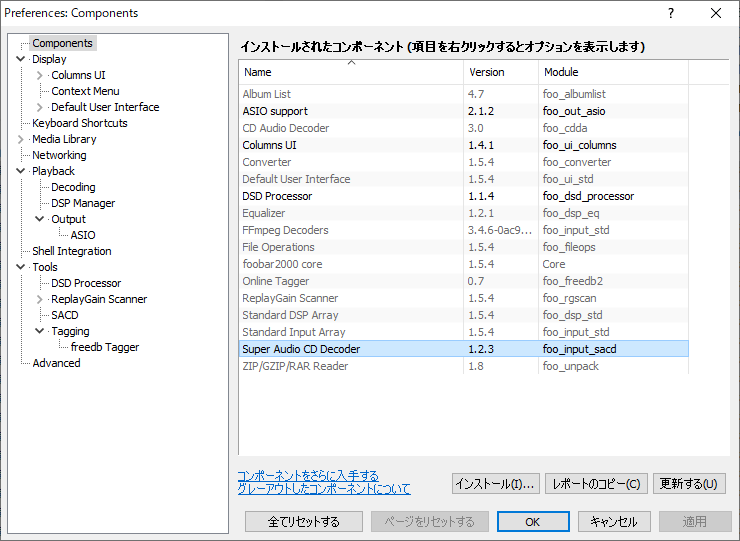
プラグインは世代、バージョンで結構変化が大きく、インストール情報が古いと、最新版のプラグインに適合できない場合があります。これが毎回再インストールするたびにハマってしまう所以です。
DSD Native再生には更にDSD Trasncorderが必要
これにたどりつくまで時間がかかってしまいました。以前はインストールしていなかったと思います。実は、これを入れる前までも、DSDファイルは再生できていましたが、DSDから勝手にPCMの44.1kHz信号に変換されて再生されていて、これはfoobarのステータス表示、iFiのドライバでの再生中信号の表示でも確認済み。
DSD Trasncorderが必要、というのはこのページの情報で知りました。というか、今まではDoP(DSD over PCM)再生していたのか?
これを入れて各種設定(後述)することで、やっとDSD256(11.2MHz)までの再生が可能となりました。備忘録として、ここに設定方法を記載しておきます。
USB-DACは、タイトルにあるように、一世代前のiFi micro iDSDとなります。上記のプラグイン全てをインストール後の設定です。
なお、一部日本語設定を入れているため、素の英語表記のものとは異なります。
また、環境、プラグインのバージョン、USB-DACの種類やファームウェアのバージョンでも変わってくると思うので、あくまで備忘録としての参考情報です。
DSD Native再生のための設定方法
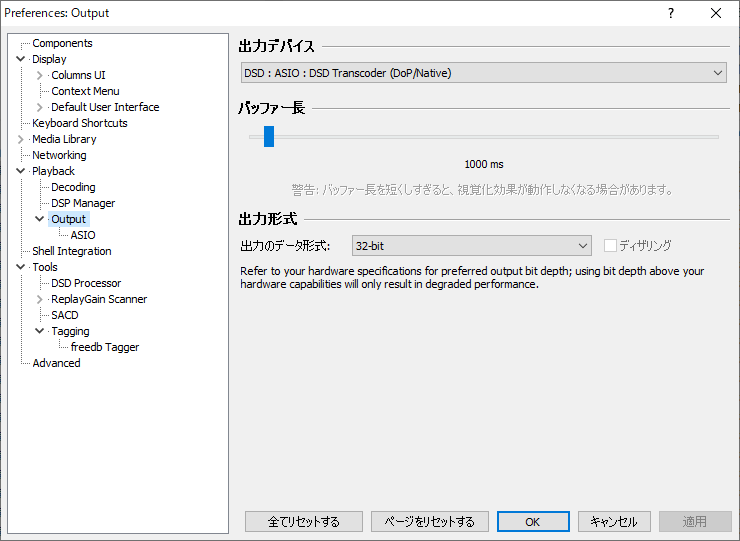
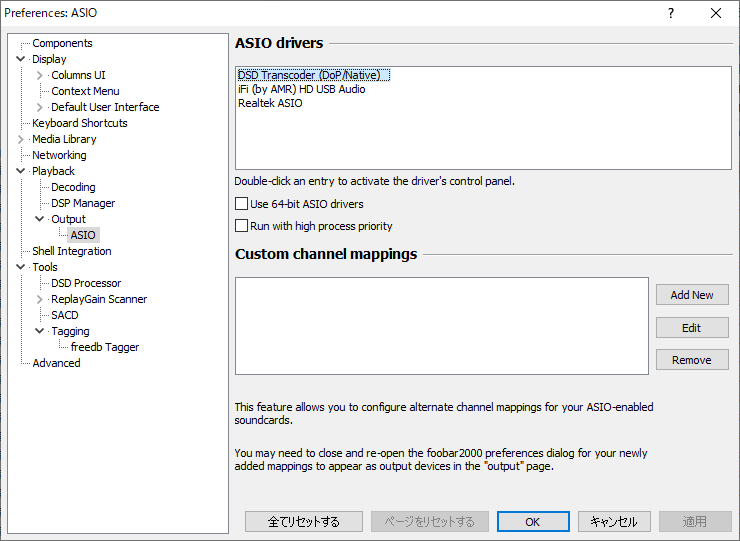
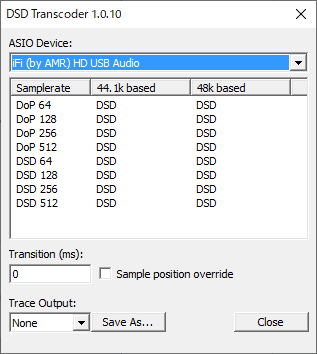
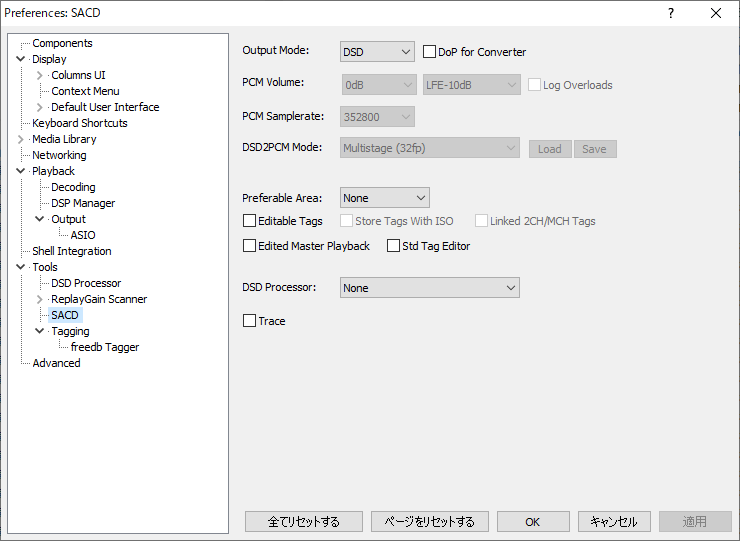
以上でDSD Native再生が可能となります。
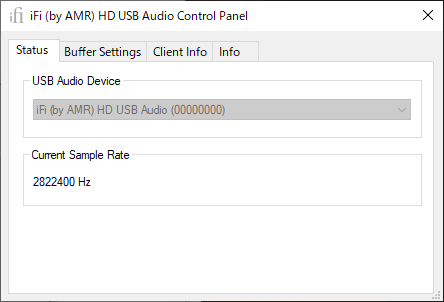
DSD64では、iFiのドライバではCurrent Sample Rateで「2822400Hz」と表示され、foobar上でもDSDのママ再生できていることが確認できました。
手持ちのファイルでは、DSD256(11.2MHz)まで持っていますが、それも再生できることを確認しています。
ただし、このままではPCM 192kHz以上の信号が再生できない
おかしなことに、この設定のまま、PCMの192kHzサンプリングのファイルを再生しようとすると、foobar上にいかのエラーが表示され、再生できませんでした。
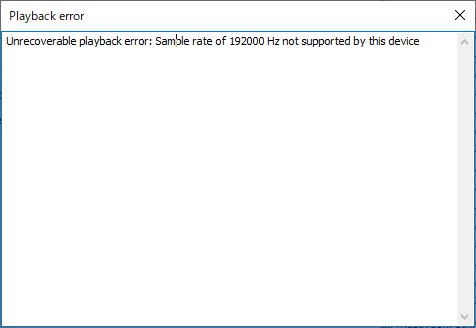
もちろんmicro iDSDは対応していますし(そもそも768kHzまでサポート)、これが表示された場合は、Output Device(出力デバイス)を「ASIO:iFi (by AMR) HD USB Audio」に設定すれば、問題なく再生できます。ただし、これにすると、今度はDSDファイルが再生できなくなる(foobarの表示はカウンターが動き再生できているように見えるが音が出ない)という問題が出ます。
本来なら、一度設定すれば切り替えなくてもPCMもDSDも問題なく再生できたはずですし、OS再インストール前はそれで再生できていた(ただしかなり古いバージョンのプラグインを使っていた)ので、最新のプラグインで、この煩わしい切り替えをせずに再生できる方法ガアあれば、ぜひご教授頂きたいと思います。
こういう煩わしい設定が必要なのを考えると、UbuntuでAudaciousでALSA設定にすれば問題なくDSD再生できるので、Ubuntuのほうが遥かに楽だなと思います。
※現在、Ubuntu Studio 20.4とAudaciousの組合せで、DSDネイティブ再生できていない(PCMに変換されている模様)ことを確認したため、上記の記述は一時撤回させていただきます。
先日買ったラズパイで、オーディオ再生させるのも良いかなと思う今日このごろです。